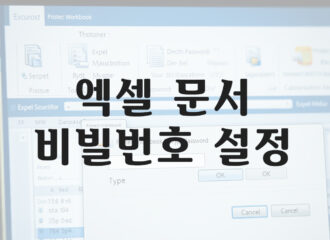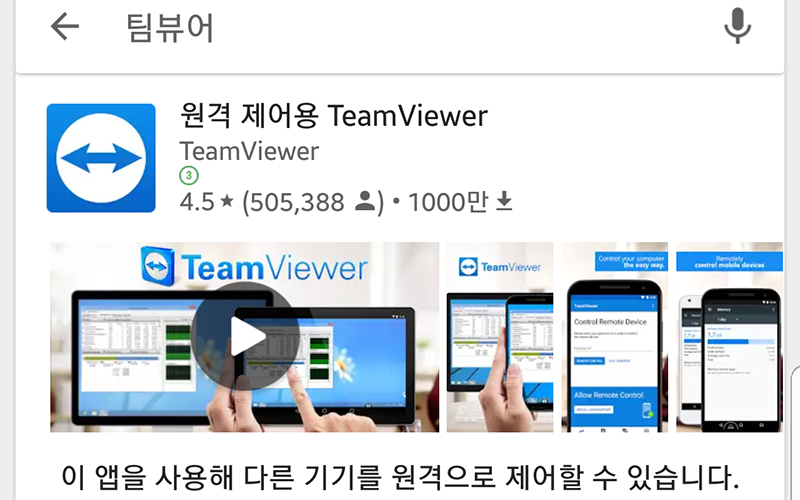
PC에서 원격접속을 해 보았다면 이제는 모바일에서 PC로 접속하거나, PC에서 모바일로 접속해 보자. 모바일에서 모바일로 접속이 가능한 지는 테스트 해보지 않아서 모르겠다.
일단 안드로이드 사용자이므로 “Play 스토어”에서 팀뷰어를 검색해서 앱을 설치해야 한다.
이런! 모바일은 원격 제어용과 서버용이 별개로 되어 있다. 서버 개념의 프로그램을 별도로 설치해야 모바일 기기에 원격으로 제어할 수 있다.
PC에 접속하는 것이 우선이므로 “원격제어용 TeamViewer”만 설치했다.
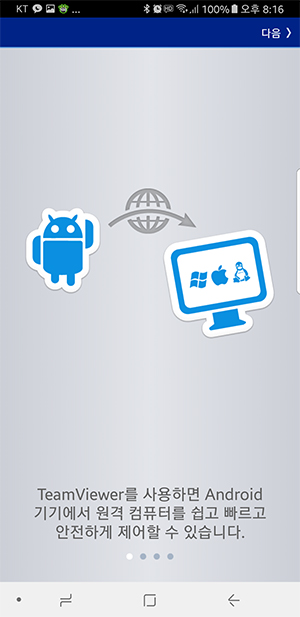
설치 후 실행하면 간략한 설명이 나온다.
일단 패스!
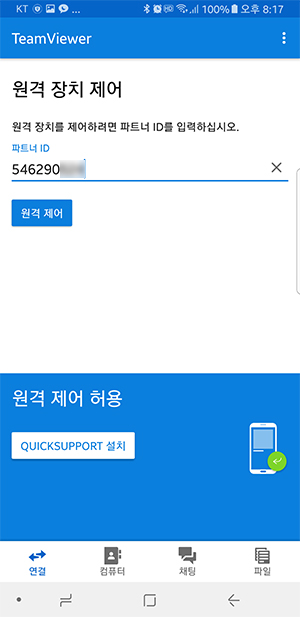
첫 메뉴인 “연결”을 사용하면 숫자 ID를 입력하는 창이 나온다.
원격제어하려는 다른 PC의 숫자 ID를 누르고 패스워드를 입력하면 연결이 된다.
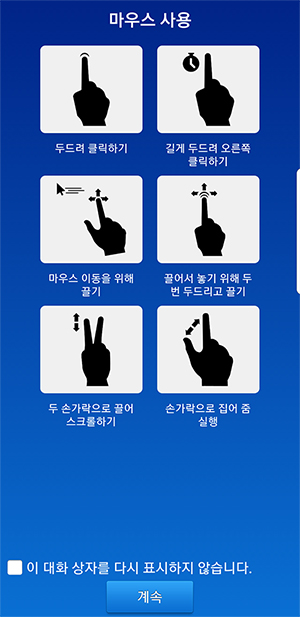
연결이 되면 조작법에 대한 팁 화면이 나온다.
이제는 대충 익숙해졌으니 다시 표시하지 않게 설정해야겠다.
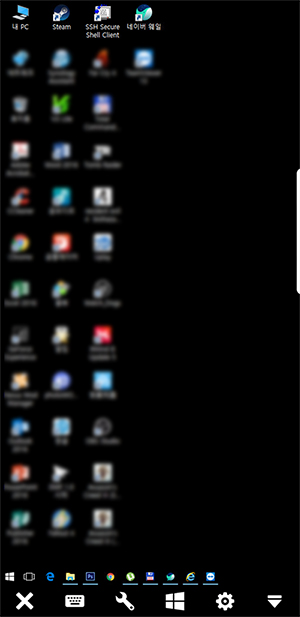
PC 화면이 1920 x1080 해상도라 짤려서 보여진다. 모바일에서 PC로 접속하면 이러한 것이 불편하다.
조작법은 이전에 사용하던 울트라VNC보다 편하다.
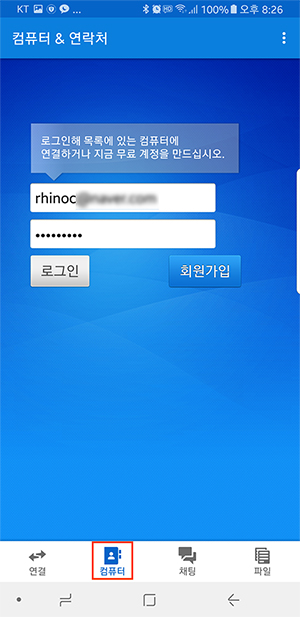
두번째 컴퓨터 탭을 클릭하면 로그인창이 나온다.
이미 지난 번에 팀뷰어 아이디를 만들었으므로 그것으로 로그인!
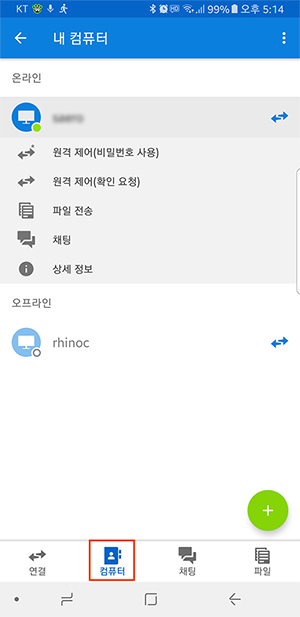
관리할 수 있는 컴퓨터 2대가 보인다.
숫자 ID를 몰라도 바로 접속할 수 있다. 원격 컴퓨터가 켜 있는 상태라면.
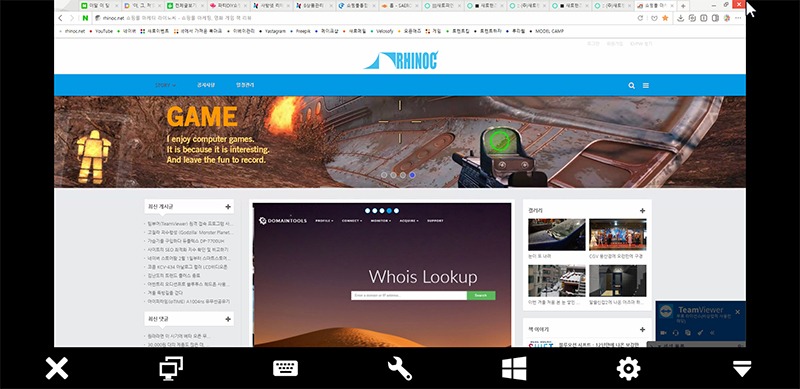
이번에는 화면을 옆으로 돌려서 가로 모드로 접속해 보았다. 가로창으로 보니 아까보다 훨 나았다. 그럼에도 조금 불편하기는 마찬가지.
이제 외부에서 급하게 집에 PC를 사용하려고 할 경우 모바일에서 접속하면 되겠다.
![]()